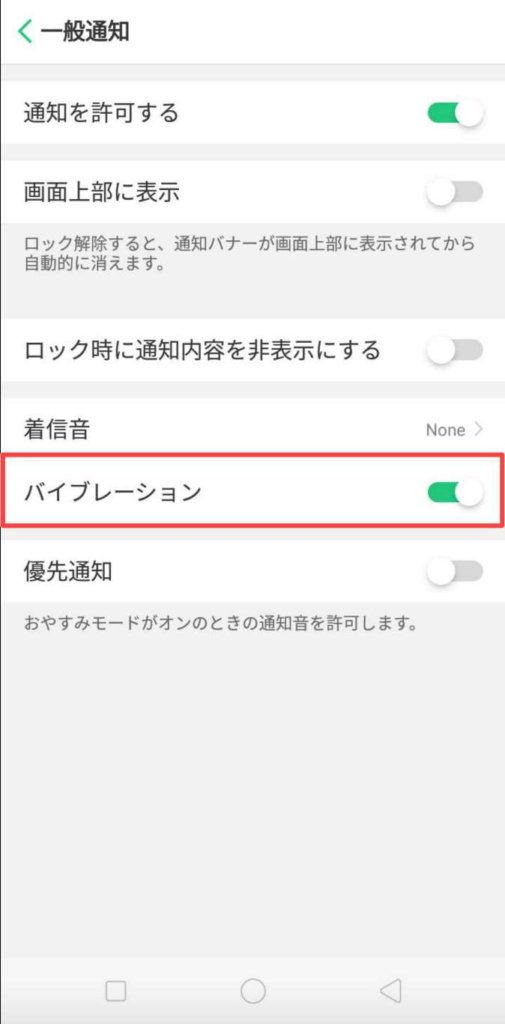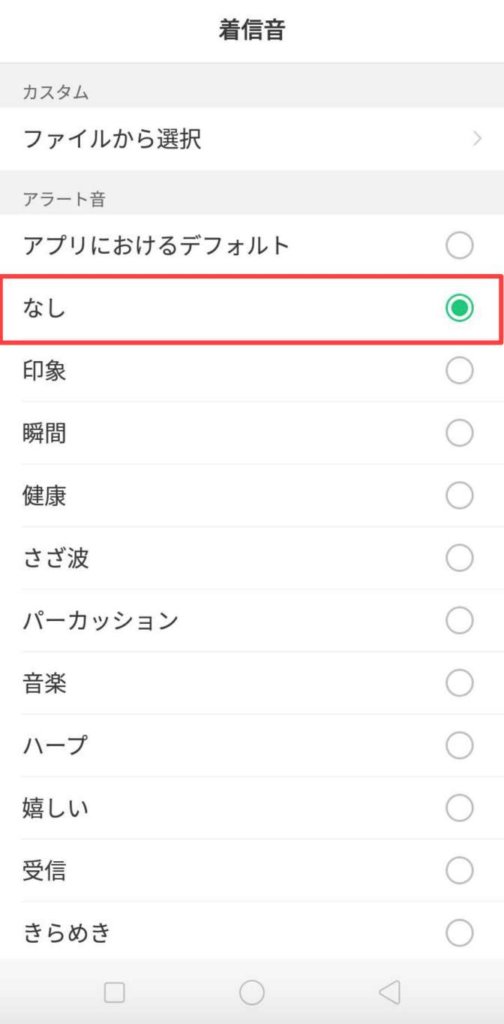LINE通知をバイブレーションのみに設定する事で、急な通知に対しても音を気にしなくてよくなります。
今までに静かな場所で LINEの通知音が「ピコンッ」と鳴ってしまって、恥ずかしい思いをした人もいるのではないでしょうか。

LINE通知をバイブレーションのみにする事で、周囲を気にする事なく LINEの通知が来たことを知ることが出来ますよ。
そこでこの記事では、「iPhone」「Android」それぞれに分けて、
- LINE通知をバイブレーションのみに設定にする方法
- LINEバイブレーション通知をオフにする方法
について紹介したいと思います。
今までLINEの通知音に中々気付けなかった方も”バイブのみ”でメッセージの着信があったことを知る事ができるはずです。
関連記事 LINE着信通知のバイブレーションを消す方法[iPhone/Android]
LINE通知をバイブレーションのみに設定する方法

LINE通知をバイブレーションのみに設定したい場合、LINEアプリ内でバイブレーションのみの設定をします。

ただ、iPhoneとAndroidスマホでは操作方法に少し違いがありますので、ここからはiPhoneとAndroidスマホそれぞれに分けて紹介しますね。
【iPhone】LINE通知をバイブレーションのみに設定
まず初めにLINEアプリを起動したら、
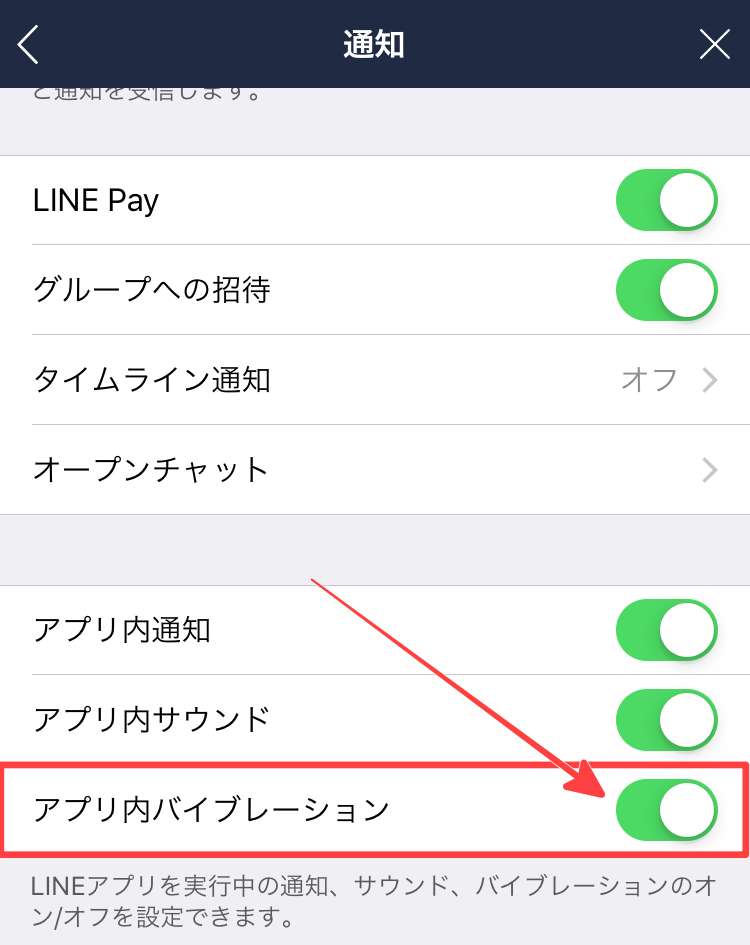
”アプリ内バイブレーション”を「オン」にすると、「通知サウンド」+「バイブレーション」で通知が鳴ります。(サウンドをオフにすると音は鳴りません)

もし、この時に、LINEアプリ側の”アプリ内バイブレーション”は「オン」設定だけど、バイブレーションが鳴らない場合はiPhone側の設定も確認します。
iPhone側でバイブレーションの機能設定を確認する手順は、
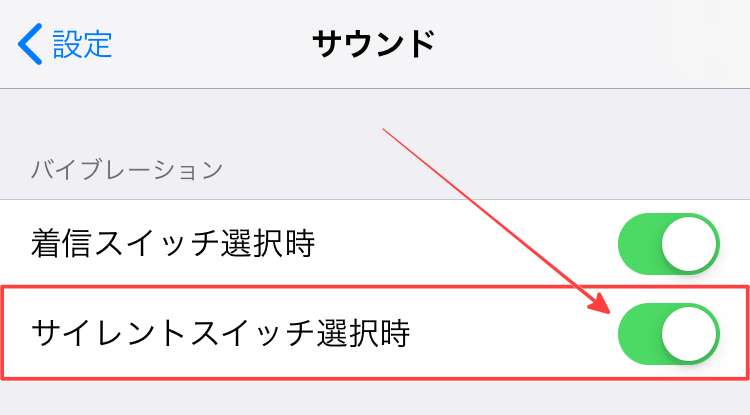
上記の様に設定します。

この設定でどうなるの!?

例えば、iPhoneがサイレントスイッチでマナーモードになっている場合でも「オン(緑色)」に設定しておくと、「マナーモード」設定でもLINEがバイブレーション通知を知らせてくれる様になります。

iPhoneの”バイブレーション”の各項目に「着信スイッチ選択時」と言う項目がありますが、
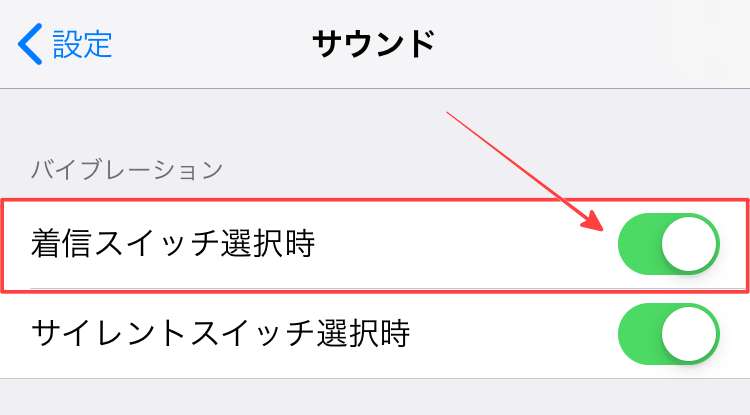

これを「オン(緑色)」にしておくと、以下の様に着信スイッチが「オン」状態でもLINEのバイブレーション通知が機能します。

要は、”通常モード”の時も”マナーモード”の時もバイブレーションを作動させたい場合は、
- 「着信スイッチ選択時」→「オン(緑色)」
- 「サイレントスイッチ選択時」→「オン(緑色)」
この様に設定すると良いと思います。
また、人によっては他のSNSの通知は通常でLINEアプリの通知のみをバイブレーションにしたい場合もあると思いますよね。
LINE通知のみをバイブレーションに設定する場合
【iPhone側の設定】

【LINEアプリ側の設定】
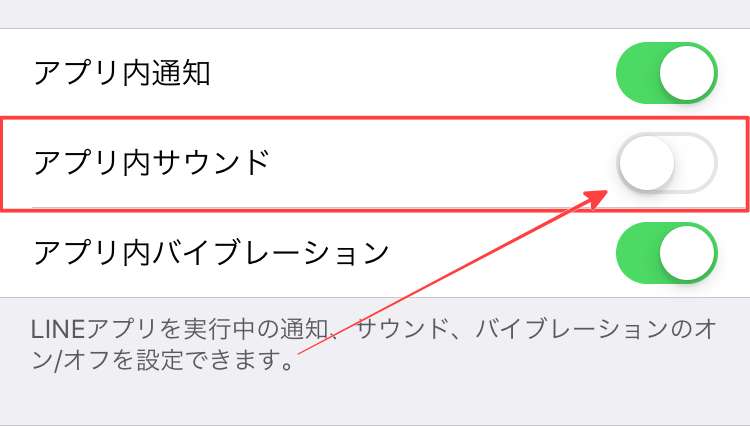
【Android】LINE通知を”バイブレーションのみ”に設定する
ここではAndroidでLINEの着信通知を”バイブレーションのみ”にしたい場合について紹介したいと思います。
Androidの場合はiPhoneよりもより細かく設定する事ができます。
すると以下の様に通知が可能な項目が一覧として表示されていますので、バイブレーションを使いたい項目をタップします。
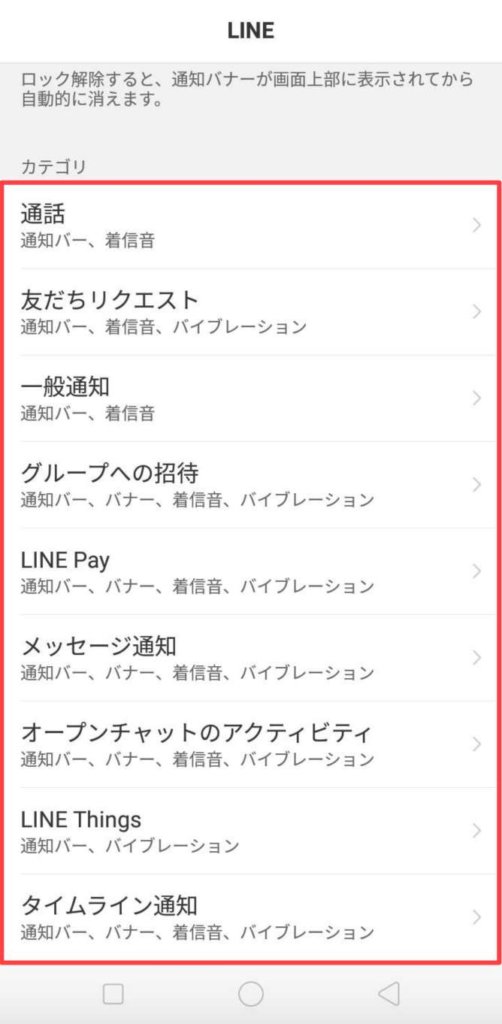
例えば、「一般通知」のみをバイブレーション通知にしたい場合は、一般通知の「バイブレーション」を「オン(緑色)」にして着信音を「なし」にして「None」に設定します。
上記の設定でLINEの「一般通知」があった場合でもバイブレーションのみで通知されます。
関連記事LINEのバイブレーション通知を長くするたった一つの方法[iphone]
【LINE】バイブレーション通知をオフにする方法!

LINEでバイブレーション通知を「オフ」にしたい場合は、以下の手順で設定する事ができます。
【iPhone】バイブレーションをオフにする手順
LINEアプリを起動したら、
【Android】バイブレーションをオフにする手順
【Android】でもLINEアプリ内で、バイブレーション通知の[オン/オフ]を切り替える事ができます。
上記へと進んで、各種項目に設定されているバイブレーションを「オフ」にする事で設定完了です。
時々、設定した直後に通知が来た場合に通知がなってしまう事がありますが、ほとんどの場合即座に設定が反映されます。
関連記事 LINE着信通知のバイブレーションを消す方法[iPhone/Android]
まとめ
今回は【LINE】通知をバイブレーションのみに設定する方法をiPhoneとAndroidに分けて紹介しました。
周囲の環境が賑やかだったり、静かな環境でもバイブレーションでの通知は活躍してくれます。
今回紹介した手順で、ぜひバイブレーション通知を設定して活用ください。
そしてiPhoneをお使いの方で、バイブレーションの”振動”をもっと長くしたい!こう思ったことのある人もいるのではないでしょうか。
詳しくは以下の記事で解説しましたので参考にしてみて下さい。